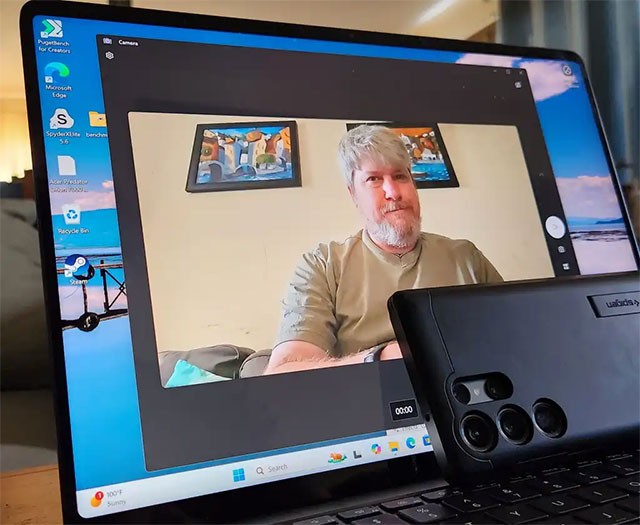Główna aktualizacja 24H2 systemu Windows 11 wprowadza bardzo ważną i długo oczekiwaną nową funkcję: umożliwia użytkownikom systemu Windows używanie smartfonów z systemem Android jako wysokiej jakości kamer internetowych.
Funkcja ta, nazywana Connected Camera, pozwala w skrócie zmienić smartfon w kamerę internetową. Używanie telefonu jako kamery internetowej (do komputera stacjonarnego lub laptopa) nie jest niczym nowym, ale natywne wsparcie dla tej funkcji było niepełne. Początkowo będziemy musieli skorzystać w tym celu z aplikacji innej firmy. Następnie użytkownicy urządzeń Apple otrzymali aplikację Continuity Camera, a tę samą funkcję dostali również użytkownicy systemu Android 14. Jednak całościowe wrażenia nie są zbyt dobre.
Wbudowane w dzisiejsze laptopy kamery internetowe są na ogół całkiem niezłe, ale ich jakość wciąż znacznie odbiega od kamer dostępnych nawet w tanich smartfonach z Androidem. Podobnie w przypadku użytkowników komputerów stacjonarnych, zakup dodatkowej, dobrej jakości kamery internetowej również będzie wiązał się ze znacznym wydatkiem. Nie wspominając już o tym, że użytkownicy będą musieli zainstalować lub użyć oprogramowania firm trzecich, często za opłatą, aby zmienić swój smartfon w kamerę internetową. Dzięki funkcji Podłączonej kamery użytkownicy systemu Windows 11 będą mogli używać swojego urządzenia z systemem Android jako oddzielnej kamery internetowej, z natywną obsługą samego systemu Windows.
Aby wypróbować tę funkcję, potrzebny jest komputer z włączoną technologią Bluetooth i systemem Windows 11 24H2 oraz telefon z systemem Android 8.0 lub nowszym.
Zacznij od połączenia telefonu z komputerem za pomocą aplikacji Phone Link lub Manage Mobile Devices. Oba urządzenia (komputer i telefon) muszą być podłączone do tej samej sieci Wi-Fi. Konieczne będzie również udzielenie komputerowi określonych uprawnień dostępu do aparatu w telefonie.
Gdy nazwa Twojego telefonu pojawi się w menu Moje urządzenia na stronie Zarządzaj urządzeniami mobilnymi , zobaczysz opcję przełączania o nazwie Użyj jako podłączonego aparatu . Włącz tę opcję, a Twój telefon będzie widoczny jako kamera internetowa w dowolnej aplikacji do połączeń wideo, np. Zoom, Google Meet i Microsoft Teams.
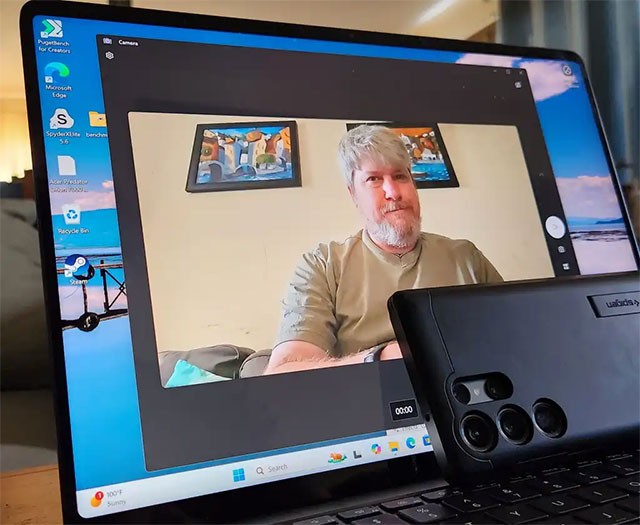
Do nagrywania materiału wideo możesz używać zarówno przedniej, jak i tylnej kamery. Obraz z kamery będzie automatycznie przełączany między trybem pionowym i poziomym w zależności od tego, jak trzymasz telefon. Jeśli Twój komputer obsługuje aplikację Windows Studio Effects, będzie ona działać nawet wtedy, gdy użyjesz aparatu telefonu jako kamery internetowej.
Jednak podobnie jak inne nowe funkcje systemu Windows, funkcja Podłączonej kamery nie oferuje prawdziwie kompleksowego rozwiązania. PCWorld zaznacza, że korzystanie z tej funkcji na laptopie obsługuje maksymalną rozdzielczość 720p, mimo że natywna rozdzielczość kamery internetowej wynosi 1080p.
Użytkownicy iPhone'ów jeszcze nie obsługują tej funkcji, ale mogą uzyskać podobne wrażenia, korzystając z aplikacji innej firmy. Ponadto macOS pozwala używać iPhone'a jako kamery internetowej bez konieczności instalowania dodatkowego oprogramowania.